Cómo eliminar las páginas web más visitadas en Google Chrome automáticamente
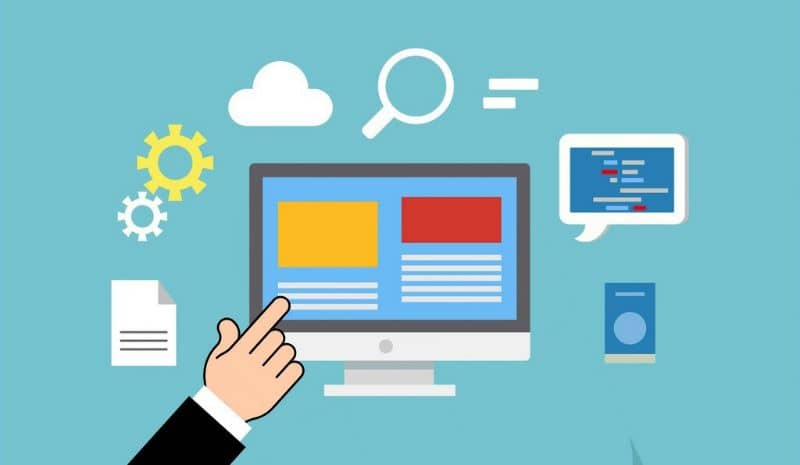
El historial de Google Chrome presenta toda la actividad que realizas en la red. Si quieres potenciar tu privacidad o prefieres evitar que otros usuarios vean los sitios web a los cuales has accedido, te recomendamos leer este artículo con el que podrás aprender Cómo eliminar las páginas web más visitadas en Google Chrome automáticamente.
Cómo eliminar las páginas web más visitadas en Google Chrome automáticamente
Si prefieres eliminar las páginas web más visitadas en Google Chrome de manera automática, es necesario configurar la privacidad de tu navegador web mediante el procedimiento que te explicamos a continuación.

Accede al menú de Google Chrome
Si no tienes el navegador en tu PC puedes acceder al sitio web oficial de Google. En caso contrario, accede directamente al menú haciendo clic sobre los tres puntos verticales que se encuentran en la parte superior derecha de la ventana. Verás un menú que despliega una serie de opciones de las cuales debes seleccionar “Configuración”.
Configura el navegador
Una vez que accedas a la configuración de Google Chrome, selecciona la sección “Privacidad y Seguridad”. Allí, encontrarás varios apartados por lo que debes buscar “Configuración del sitio” después de “Borrar datos de navegación”. Haz clic en “Datos de sitios y cookies”.
Posteriormente, asegúrate de activar la opción “Borrar las cookies y los datos de los sitios cuando sales de Chrome”. De esta manera, podrás borrar el historial de búsquedas Google Chrome.
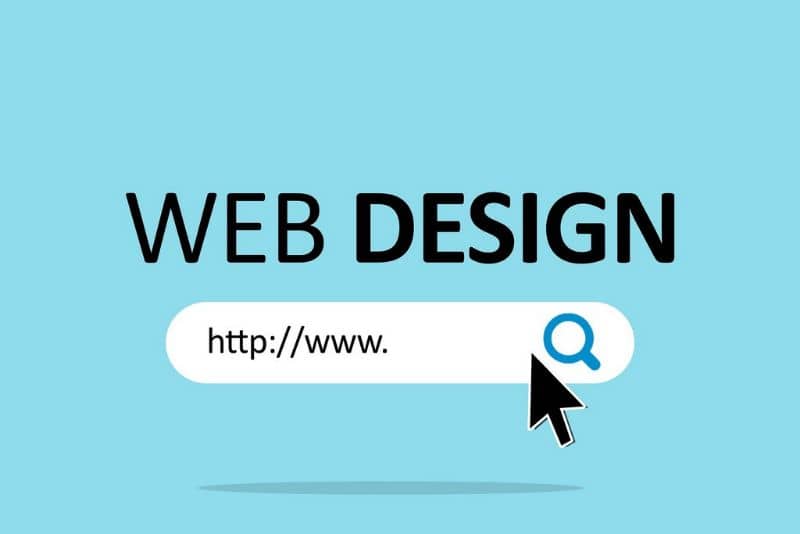
Elimina las páginas web más visitadas en Google Chrome
Para eliminar el historial relacionado con las páginas web que más visitas, debes seguir el procedimiento anterior pero en lugar de activar “Borrar las cookies y los datos de los sitios cuando sales de Chrome”, debes ir a la sección “Siempre borrar las cookies cuando se cierren las ventanas” y presionar el botón “Agregar”.
Se abrirá una nueva ventana con un cuadro de texto donde debes insertar la URL de cada una de las páginas web que más visitas y pulsar el botón “Agregar”. Por ende, cada vez que cierres el navegador, se borrarán automáticamente todos los datos de estos sitios sin dejar ningún rastro.
Información relevante que debes tomar en cuenta
Al realizar la configuración para eliminar las páginas web más visitadas en Google Chrome, existe el riesgo de que otras personas accedan al menú y modifiquen la lista de sitios web que has elegido para que no se almacenen. Por lo tanto, otros usuarios pueden ver tus opciones de privacidad.
Además, si las páginas web que más visitas almacenan tu nombre de usuario y contraseña, al eliminar el historial de forma automática tendrás que volver a introducir estos datos cada vez que quieras acceder a dichos sitios.